
初期設定(マスターユーザの場合)
ログイン
1.
当行ホームページの「法人のお客さま」をクリックし、[スターBB!ログイン]ボタンをクリックしてください。
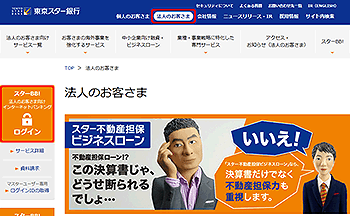
2.
ログイン[BLGI001]画面が表示されます。
電子証明書方式のお客さまの場合
[電子証明書ログイン]ボタンをクリックし、証明書を選択してください。
![[BLGI001]ログイン画面 [BLGI001]ログイン画面](img/BLGI001-3.gif)
ログイン[BLGI001]画面が表示されますので、ログインパスワードを入力し、[ログイン]ボタンをクリックしてください。
![[BLGI001]ログイン画面 [BLGI001]ログイン画面](img/BLGI001_1.gif)
![[BLGI001]ログイン画面 [BLGI001]ログイン画面](img/BLGI001-3.gif)
ログイン[BLGI001]画面が表示されますので、ログインパスワードを入力し、[ログイン]ボタンをクリックしてください。
![[BLGI001]ログイン画面 [BLGI001]ログイン画面](img/BLGI001_1.gif)
ログインパスワードは、ログインID取得時に入力していただいた文字列を入力してください。
ID・パスワード方式のお客さまの場合
ログインIDおよびログインパスワードを入力し、[ログイン]ボタンをクリックしてください。
![[BLGI001]ログイン画面 [BLGI001]ログイン画面](img/BLGI001.gif)
![[BLGI001]ログイン画面 [BLGI001]ログイン画面](img/BLGI001.gif)
「スターBB!」では、よりセキュリティ強度の高い電子証明書による認証を推奨しております。
[ログイン]ボタンをクリックすると、ダイアログが表示されますので、メッセージをご確認のうえ、[OK]ボタンをクリックしてください。
ログインIDおよびログインパスワードは、ログインID取得時に入力していただいた文字列を入力してください。
パスワードが90日間変更されていない場合は、パスワード期限切れ画面が表示されます。
3.
トランザクション認証利用開始登録[BLGI022]画面が表示されます。
二次元コードをトークンのカメラで読み取ると、トークンに12桁の「トークン認証コード」が表示されます。
入力欄にトークン認証コードを入力し、[トークン認証]ボタンをクリックしてください。
二次元コードをトークンのカメラで読み取ると、トークンに12桁の「トークン認証コード」が表示されます。
入力欄にトークン認証コードを入力し、[トークン認証]ボタンをクリックしてください。
![[BLGI022]トランザクション認証利用開始登録画面 [BLGI022]トランザクション認証利用開始登録画面](img/BLGI022-2.gif)
東京スター銀行では、H28.6.20よりトランザクション認証を導入いたしました。
振込振替(都度指定方式)、総合振込、給与・賞与振込、収納サービス(民間企業向け払込)をご利用のお客さまは登録が必須となりますので、登録をお願いいたします。
4.
トランザクション認証[BLGI023]画面が表示されます。
お手持ちのトークン右ボタン(Done)を押下し、続いて右ボタン(Yes)、更に右ボタン(Continue)を押下してください。
二次元コードをトークンのカメラで読み取ると、トークンに8桁の「トランザクション認証番号」が表示されます。
入力欄にトランザクション認証番号を入力し、トークン右ボタン(Done)を押下し、続いて右ボタン(Yes)を押下してください。
チェックボックスにチェックし、[認証確認]ボタンをクリックしてください。
お手持ちのトークン右ボタン(Done)を押下し、続いて右ボタン(Yes)、更に右ボタン(Continue)を押下してください。
二次元コードをトークンのカメラで読み取ると、トークンに8桁の「トランザクション認証番号」が表示されます。
入力欄にトランザクション認証番号を入力し、トークン右ボタン(Done)を押下し、続いて右ボタン(Yes)を押下してください。
チェックボックスにチェックし、[認証確認]ボタンをクリックしてください。
![[BLGI023]トランザクション認証画面 [BLGI023]トランザクション認証画面](img/BLGI023.gif)
右ボタン(Done、Yes)を押下し忘れた場合は、初期化手続きが必要となりますので、ご注意ください。 詳細は「トランザクション認証のトークン初期化」をご参照ください。
5.
追加認証回答登録[BLGI011]画面が表示されます。
質問を選択し、回答を入力して、[登録]ボタンをクリックしてください。
※設定により本画面が表示されない場合があります。手順[7.]へお進みください。
質問を選択し、回答を入力して、[登録]ボタンをクリックしてください。
※設定により本画面が表示されない場合があります。手順[7.]へお進みください。
![[BLGI011]追加認証回答登録画面 [BLGI011]追加認証回答登録画面](img/BLGI011.gif)
6.
追加認証回答登録結果[BLGI012]画面が表示されます。
ご確認後、[次へ]ボタンをクリックしてください。
ご確認後、[次へ]ボタンをクリックしてください。
![[BLGI012]追加認証回答登録結果画面 [BLGI012]追加認証回答登録結果画面](img/BLGI012.gif)
7.
追加認証[BLGI010]画面が表示されます。
回答を入力し、[認証]ボタンをクリックしてください。
※設定により本画面が表示されない場合があります。手順[8.]へお進みください。
回答を入力し、[認証]ボタンをクリックしてください。
※設定により本画面が表示されない場合があります。手順[8.]へお進みください。
![[BLGI010]追加認証画面 [BLGI010]追加認証画面](img/BLGI010.gif)
8.
ログイン時お知らせ[BLGI006]画面が表示されます。
ご確認後、[次へ]ボタンをクリックしてください。
※設定により本画面が表示されない場合があります。手順[9.]へお進みください。
ご確認後、[次へ]ボタンをクリックしてください。
※設定により本画面が表示されない場合があります。手順[9.]へお進みください。
![[BLGI006]ログイン時お知らせ画面 [BLGI006]ログイン時お知らせ画面](img/BLGI006.gif)
9.
トップページ[BTOP001]画面が表示されます。
トップページ画面からは、過去3回のご利用履歴(ログイン日時)や当行からのお知らせを確認することができます。
トップページ画面からは、過去3回のご利用履歴(ログイン日時)や当行からのお知らせを確認することができます。
![[BTOP001]トップページ画面 [BTOP001]トップページ画面](img/BTOP001.gif)



